- Base de connaissances
- Données
- Gestion des données
- Importer des fichiers CSV pour créer des ensembles de données
Avertissement : cet article est le résultat de la traduction automatique, l'exactitude et la fidélité de la traduction ne sont donc pas garanties. Pour consulter la version originale de cet article, en anglais, cliquez ici.
Importer des fichiers CSV pour créer des ensembles de données
Dernière mise à jour: 3 avril 2025
Disponible avec le ou les abonnements suivants, sauf mention contraire :
-
Data Hub Pro, Enterprise
Importer des fichiers CSV sur créer un jeu de données. Un jeu de données peut être créé avec le fichier CSV comme source de données ou peut être ajouté à n'importe quel objet HubSpot ou données d'événement.
Avant de commencer
Avant de commencer à utiliser cette fonction, assurez-vous de bien comprendre les mesures à prendre à l'avance ainsi que les limites de la fonction et les conséquences potentielles de son utilisation.
Comprendre les exigences
- Vérifiez que vous disposez des autorisations d’import .
- Configurez vos fichiers d’import et vérifiez que vous disposez de tous les champs nécessaires. Le fichier d'importation doit :
- Il s'agit d'un fichier .csv.
- Compter une seule feuille.
- Inclure une ligne d'en-tête dans laquelle chaque en-tête de colonne représente une colonne de l'ensemble de données. Les en-têtes de colonne peuvent être organisés dans n'importe quel ordre sans affecter l'import. Pour mapper vos données CSV à un objet ou un événement HubSpot, l’une des colonnes du fichier doit correspondre à une propriété HubSpot pour l’objet ou l’événement cible.
- Impossible d’inclure des données sensibles
- Contenir moins de 100 colonnes.
- Être codés en UTF-8 si des caractères en langue étrangère sont inclus.
- Contenir les cellules au format numérique lors de l'importation de propriétés liées à la date et à l'heure.
- Assurez-vous que toutes les valeurs de cellules contenant des virgules sont placées entre guillemets.
- Ne contiennent que des données monétaires formatées en USD avec des décimales (par exemple 123,45).
Comprendre les limites et les considérations
- Les fichiers CSV chargés seront disponibles pour tous les utilisateurs de jeux de données du compte.
- Les données sensibles étant définies au niveau de la propriété, aucune donnée sensible ne doit donc être incluse dans les importations CSV utilisées pour créer des jeux de données.
- Une configuration correcte de vos fichiers vous permet d'éviter les erreurs d'importation. Vous pouvez consulter des exemples de fichiers d’import pour bien démarrer.
- Les imports présentent les limitations techniques suivantes :
- Importez des fichiers jusqu’à 512 Mo.
- Importez jusqu’à 10 000 000 lignes par jour, avec une limite de 1 048 576 lignes par fichier.
- Ces limites sont calculées sur une période de 24 heures consécutives et ne se réinitialisent pas à une heure précise.
Importer un fichier CSV comme source de données
- Depuis votre compte HubSpot, accédez à Gestion des données > Jeux de données.
- Naviguez jusqu'à l'onglet CSV data sources.
- Cliquez sur Upload CSV.
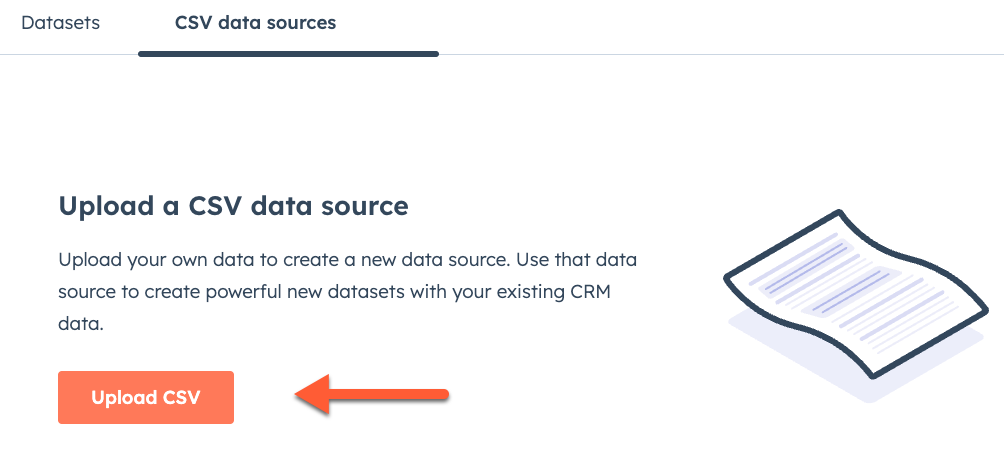
- Sur la page Charger , sélectionnez votre fichier Sources de données et la langue des titres de colonnes dans votre fichier :
- Pour charger votre fichier de sources de données, cliquez sur choisir un fichier.
- Pour sélectionner la langue des titres de colonnes dans votre fichier, cliquez sur le menu déroulant et sélectionnez une langue.

- Cliquez sur Suivant.
- Sur la page Mappage , sélectionnez le type de données et mappez vos colonnes :
- Pour sélectionner le type de données, cliquez sur le menu déroulant Type de données et sélectionnez le type de données pour chaque en-tête de colonne.
- Les types de données incluent les booléens, les textes, les dates, les horodes et les nombres. Découvrez-en davantage sur les types de données.
- Mappez vos colonnes à leurs types de données, puis cliquez sur Suivant.

- Sur la page Détails , saisissez un nom d’import.
- Cliquez sur Terminer l'import.
Utiliser le fichier CSV importé dans le constructeur de jeux de données
- Depuis votre compte HubSpot, accédez à Gestion des données > Jeux de données.
- Cliquez sur l’onglet Sources de données CSV .
- Passez le curseur de la souris sur le nom du jeu de données chargé et cliquez sur Utiliser pour créer le jeu de données.

- Dans le générateur de jeux de données, confirmez votre source de données principale, joignez une autre source de données et prévisualisez vos données.
- Dans la barre latérale de gauche, confirmez votre source de données principale. Le fichier CSV importé sera sélectionné par défaut.
- Pour modifier la source de données principale :
- Cliquez sur l’icône delete Supprimer pour supprimer la source de données principale.
- Cliquez sur + Ajouter une source de données principale.
- Dans la boîte de dialogue Sélectionner votre source de données principale , sélectionnez votre Source de données principale.

-
- Pour joindre une autre source de données :
- Cliquez sur Joindre une autre source de données.
- Dans la boîte de dialogue Aperçu de votre jointure , sélectionnez comment joindre vos données de fichier CSV importées à vos données HubSpot. Consultez cet article pour en savoir plus sur l’utilisation de regroupements de données dans des jeux de données .
- Une colonne de votre fichier CSV doit correspondre à une propriété de votre objet HubSpot sélectionné. Par exemple, sélectionnez un identifiant unique pour relier les deux sources de données. Un identifiant unique peut être l’adresse e-mail d’un contact, car il est unique à l’objet de contact.
- Poursuivez la création de votre jeu de données.
- Pour joindre une autre source de données :
Remarque : Il n’est pas possible de regrouper plusieurs sources de données CSV.

Data Management
Merci d'avoir partagé votre avis.
Ce formulaire n'est utilisé que pour recueillir du feedback sur la documentation. Découvrez comment obtenir de l'aide sur HubSpot.